怎么查看win10系统的电脑中的内存使用状况
电脑对于现在的人来说,已经成为了一种工具,我们可以在电脑中下载许多东西,例如视频文档等等,为了保证电脑的正常使用,需要对内存进行控制,该如何查看电脑内存使用情况呢?接下来就由小编来告诉大家。
具体如下:
1.第一步,打开电脑找到最下方的任务栏。
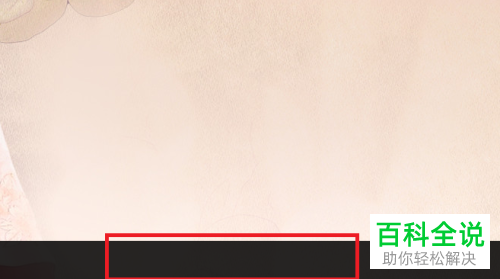
2.第二步,点击鼠标右键,在弹出菜单中选择任务管理器选项。
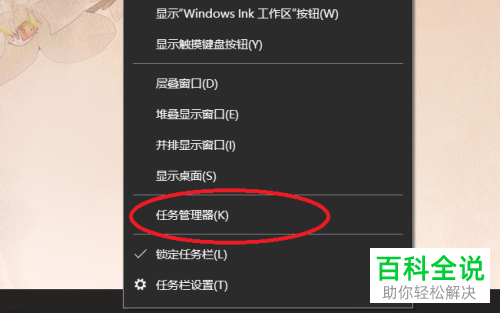
3.第三步,在打开的任务管理器页面,点击上方的性能选项。
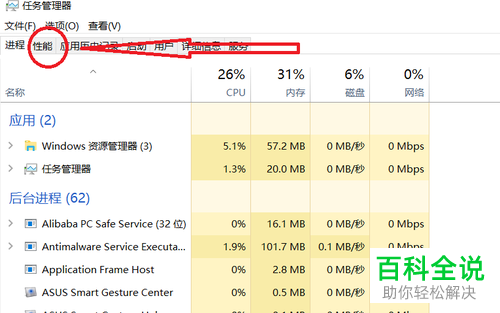
4. 第四步,在性能页面下,可以直接看到内存使用的总体情况。
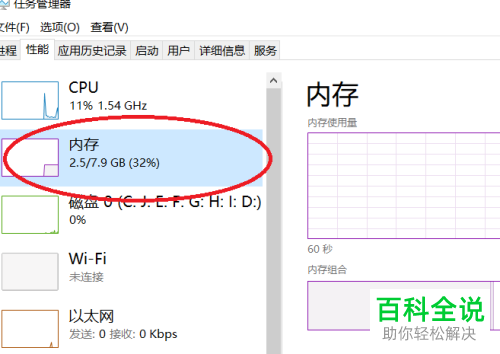
5. 第五步,在右侧可以看到内存使用量图表。

6.第六步,在页面右下方可以看到详细的内存使用情况。
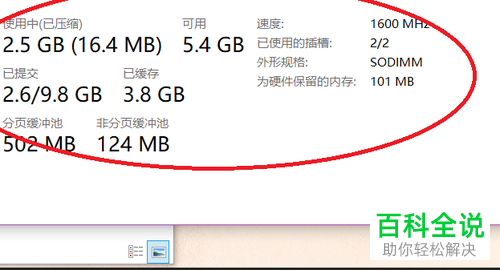
以上就是小编为大家带来的查看win10电脑内存使用情况的方法。
赞 (0)

